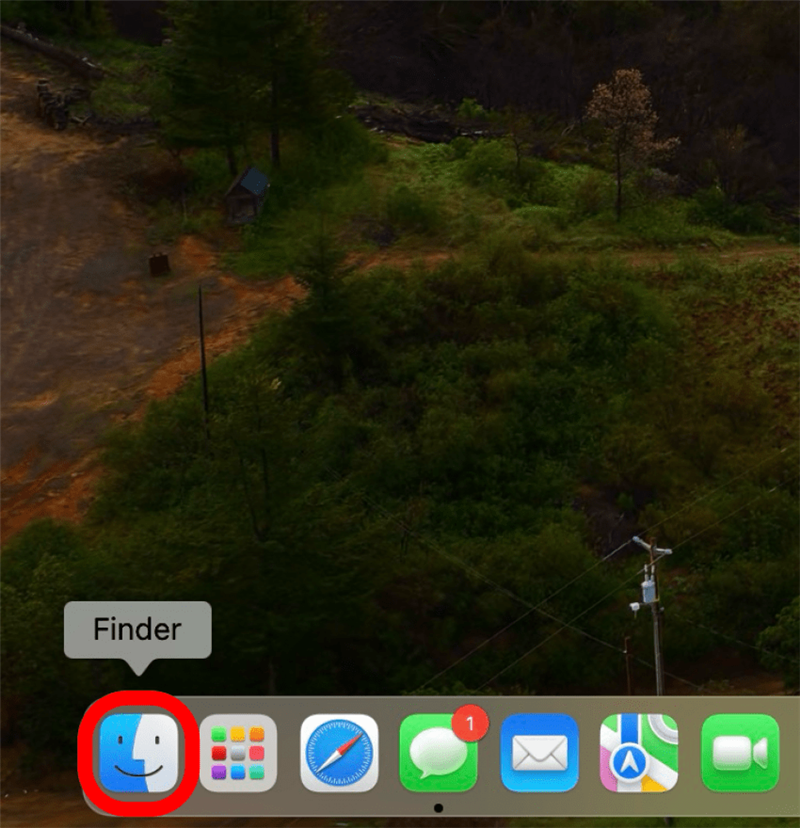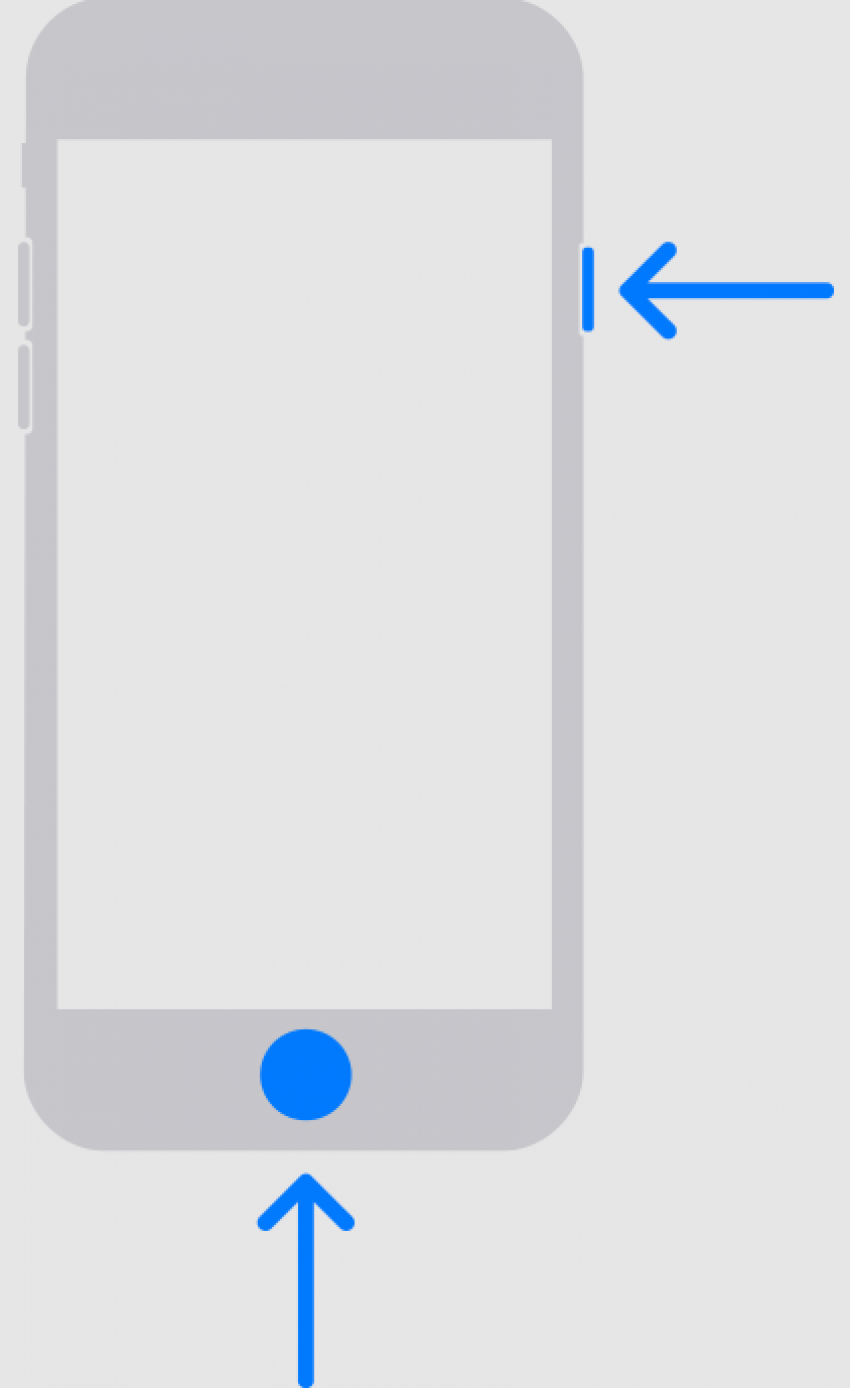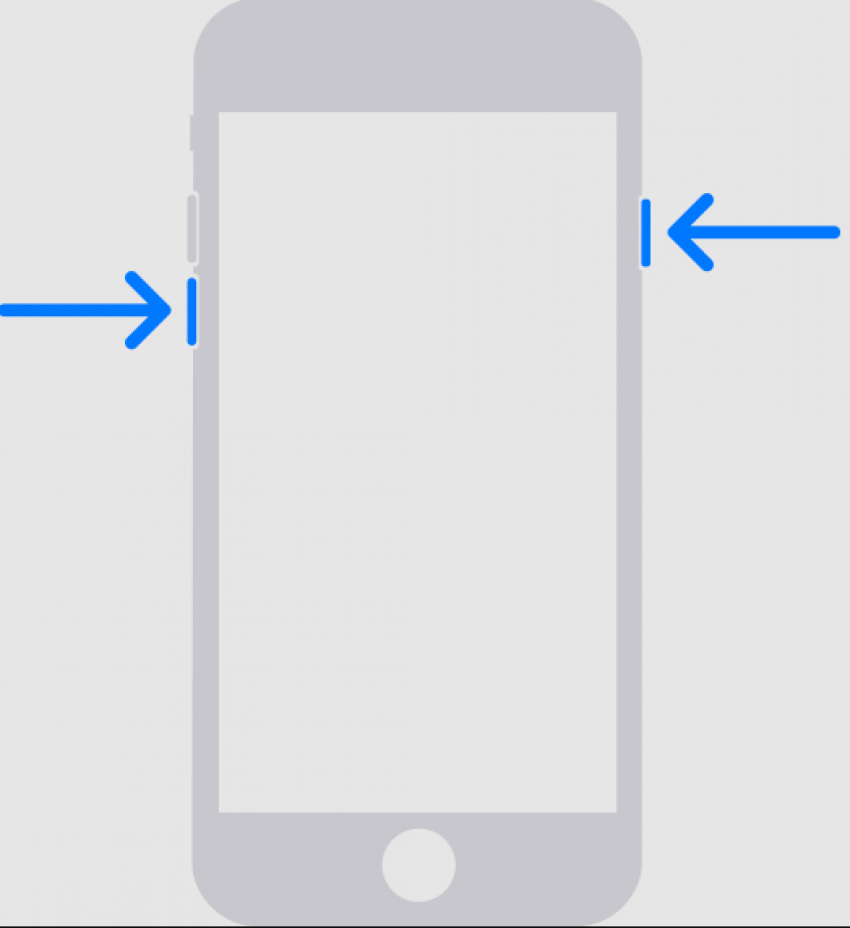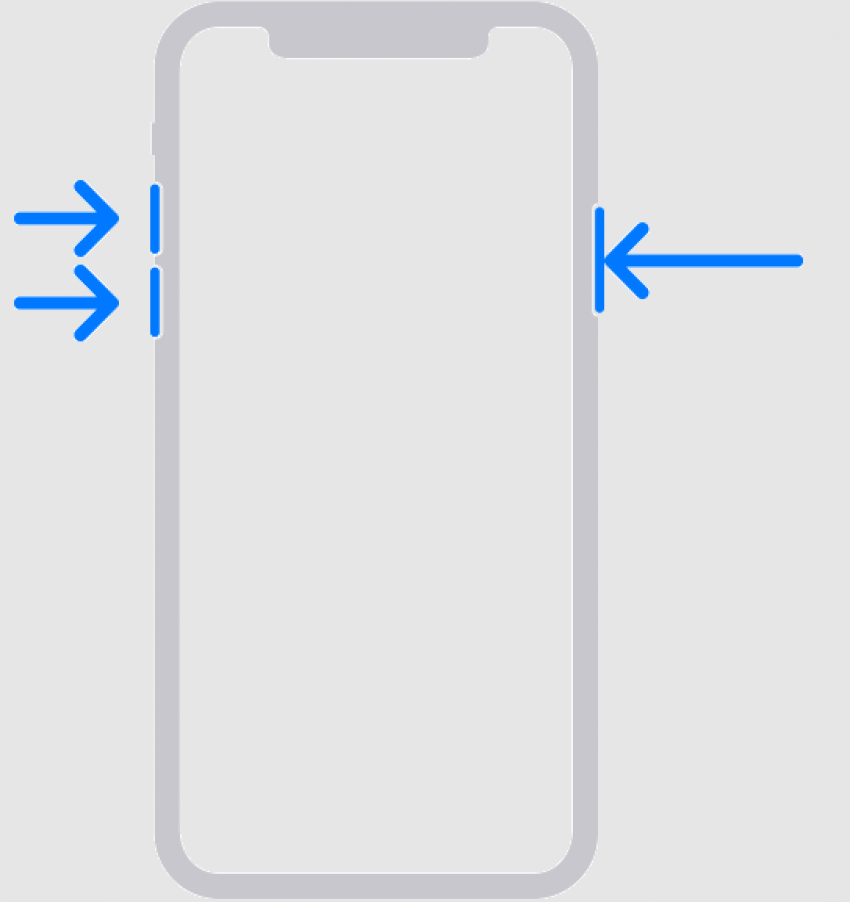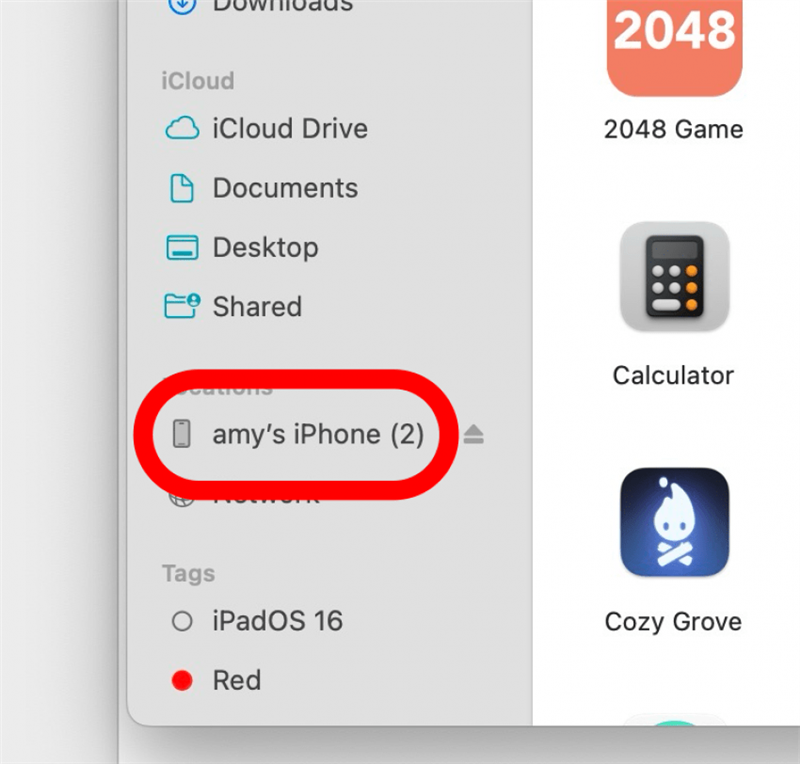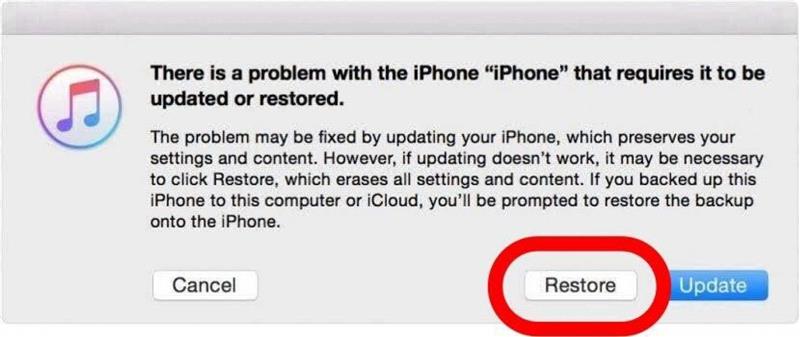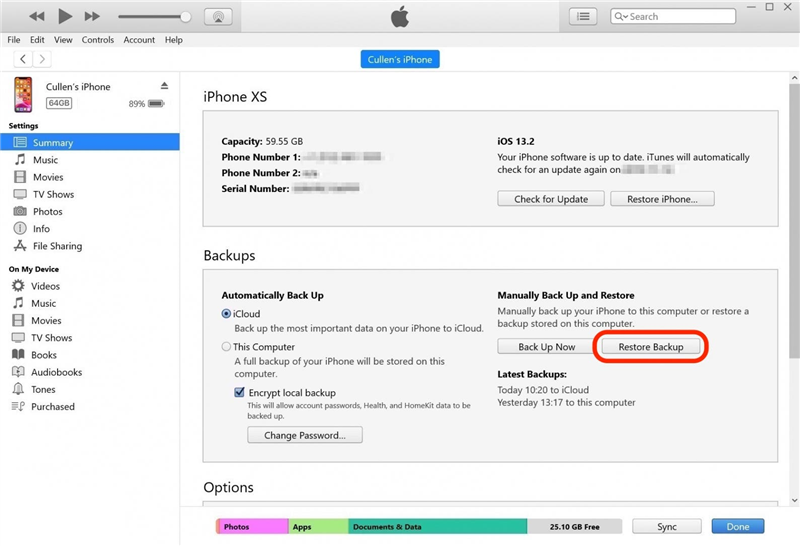Oivallus siitä, että olet unohtanut iPhonen salasanasi, voi olla pelottava. Kun yritys toisensa jälkeen yrittää syöttää salasanasi ei tuota mitään muuta kuin yhä pidemmän ajan, että iPhone on poistettu käytöstä, on aika tutkia muita vaihtoehtoja. Tässä artikkelissa kerrotaan, mitä tehdä, jos olet unohtanut iPhonen salasanasi, sekä annetaan vinkkejä salasanasi seuraamiseen ja muistamiseen.
Ensimmäiset vaiheet, kun unohdit iPhonen salasanan
Ainoa tapa päästä iPhoneen, jos olet todella unohtanut salasanasi, on palauttaa iPhone. Saatat kuitenkin menettää tietoja tällä tavoin, varsinkin jos et ole tehnyt puhelimestasi varmuuskopiota äskettäin tai lainkaan. Ennen iPhonen palauttamista (vaiheet on esitetty alla) kokeile näitä tekniikoita, jotta näet, muistatko salasanan. Ne voivat laukaista muistin ja auttaa sinua välttämään täydellisen palautuksen.
- Pidä tauko. Kortisoli voi estää aivojemme korkeamman tason toimintoja, mikä vaikeuttaa salasanojen kaltaisten asioiden muistamista. Jos tunnet itsesi stressaantuneeksi ja turhautuneeksi puhelimesi lukituksen takia, laita se pois, mene kävelylle ja palaa sen pariin, kun olosi on rauhallisempi.
- Kysy ystävältä tai perheenjäseneltä. Tämä on erityisen hyödyllistä, jos joku on auttanut sinua puhelimen käyttöönotossa, mutta vaikka et olisikaan auttanut, joku on ehkä lainannut puhelintasi ja kysynyt salasanaa aiemmin tai tuntee sinut tarpeeksi hyvin ehdottaakseen, minkä olisit voinut valita. Kysele ennen puhelimesi nollaamista, niin saatat olla onnekas.
- Kokeile lihasmuistia. Katso, mitä sormesi tekevät, jos lakkaat yrittämästä muistaa numerosarjaa tai sanaa. Jos olet avannut puhelimesi tarpeeksi monta kertaa, lihasmuistisi voi olla niin vahva, että voit ainakin arvioida koodisi ja selvittää sen siitä.
- Tarkista, oletko kirjoittanut sen ylös. Vaikka et muistaisikaan tehneesi niin, tietokoneen ja kodin paikkojen tarkistaminen, joissa säilytät tärkeitä tietoja, saattaa tuottaa tuloksia. Mene sen mukaan, mikä tuntuu intuitiivisimmalta, ja katso, oliko menneisyytesi perusteellisempi kuin luulitkaan.
Jos vaihdoit hiljattain iPhonen salasanan etkä muista uutta, voit ehkä käyttää vanhaa salasanaasi väliaikaisesti. Varmista, että kokeilet sitä ennen kuin yrität seuraavaa vaihetta: iPhonen asettamista palautustilaan.
 Tutustu iPhonen piilotettuihin ominaisuuksiinSaa päivittäinen vinkki (kuvakaappauksin ja selkein ohjein), jotta hallitset iPhonen vain minuutissa päivässä.
Tutustu iPhonen piilotettuihin ominaisuuksiinSaa päivittäinen vinkki (kuvakaappauksin ja selkein ohjein), jotta hallitset iPhonen vain minuutissa päivässä.
iPhonen salasanan vaihtaminen palautustilassa
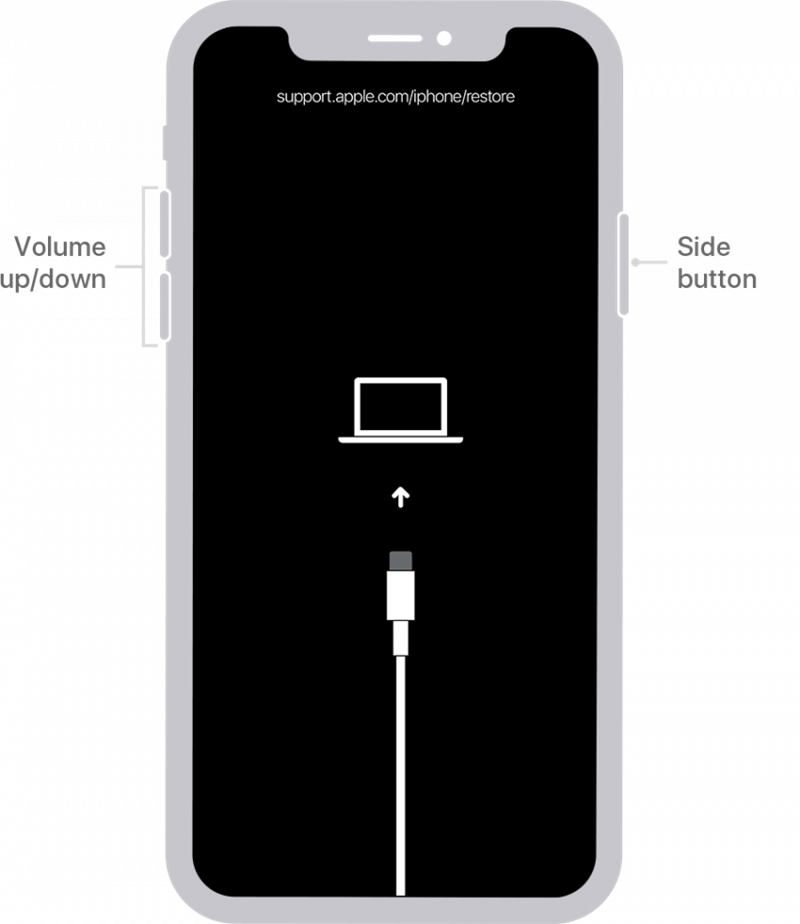
Kuva osoitteesta Apple.com
Varoitus
iPhonen asettaminen Recovery-tilaan poistaa kaiken puhelimeen tallennetun. Sinulla on oltava varmuuskopio valmiina palautusta varten, jos et halua menettää kaikkia tietojasi, myös valokuvia.
Tämä saattaa vaikuttaa jyrkältä ratkaisulta, mutta jos et todellakaan muista iPhonen salasanaa, ainoa tapa asettaa uusi salasana on palauttaa laite palautustilaan. iPhonen lukitusta ei voi avata ilman salasanaa (tai Face ID:tä, mutta jos se olisi sinulle vaihtoehto, et luultavasti olisi täällä!). Palautustilaan siirtymällä voit määrittää iPhonen kuin se olisi uusi ja määrittää uuden salasanan, joka on helpompi muistaa. Jos haluat lisää vinkkejä ja neuvoja iPhonen vianmääritykseen, käy osoitteessa tilata ilmainen Päivän vinkki -uutiskirjeemme. Siirry nyt palautustilaan:
- Liitä iPhone tietokoneeseen USB-kaapelilla. Jos käytät Macia, avaa Finder. Jos käytät PC:tä (tai Mac-tietokonettasi ei ole päivitetty Catalinaan tai uudempaan), avaa iTunes. Tästä sinun on käynnistettävä iPhone pakolla uudelleen.

- iPhone 6S tai aikaisempi, iPad, jossa on Home-painike, tai iPod Touch 6. sukupolvi ja aikaisemmat: Pidä Ylä- (tai sivu-) ja Home-painiketta painettuna samanaikaisesti. Kun näytössä näkyy Apple-logo, älä päästä painikkeita irti. Pidä molempia painikkeita painettuna, kunnes laite siirtyy palautustilaan.
Kuva osoitteesta Apple.com - iPhone 7 tai 7 Plus ja iPod Touch 7. sukupolvi: Pidä Ylä- (tai Sivu-) ja Äänenvoimakkuuden vähennyspainikkeita samanaikaisesti alhaalla. Kun näet Apple-logon näytössä, älä päästä painikkeista irti. Pidä molempia painikkeita painettuna, kunnes laite siirtyy palautustilaan.
Kuva osoitteesta Apple.com - iPhone 8 ja uudemmat (mukaan lukien iPhone 15): Paina nopeasti äänenvoimakkuuden lisäyspainiketta ja vapauta se, paina sitten äänenvoimakkuuden vähennyspainiketta ja pidä sitten sivupainiketta painettuna. Pidä painiketta painettuna, kunnes laite siirtyy palautustilaan.
Kuva osoitteesta Apple.com - Kun iPhone tai iPad on siirtynyt palautustilaan, etsi laite iTunesista tai Finderista ja napsauta sitä.

- Esiin tulee ruutu, jossa kysytään, haluatko palauttaa vai päivittää laitteesi. Valitse Palauta.

- Saattaa kestää jonkin aikaa, ennen kuin iPhone lataa palautetun iOS- tai iPadOS-ohjelmistonsa. Jos lataus kestää yli viisitoista minuuttia ja poistuu Recovery mode -näytöstä, anna latauksen päättyä ja yritä sitten uudelleen Force Restartilla ja siirry palautustilaan uudelleen.
- Kun laitteesi on palautettu, se käynnistyy kuin mikä tahansa uusi iPhone tai iPad. Seuraa asennusprosessia. Kun on aika palauttaa varmuuskopio, valitse uusin varmuuskopio, joka sinulla on joko Finderista, iTunesista tai iCloudin kautta.

Kun olet suorittanut palautuksen, iPhone käyttäytyy kuin uusi. Seuraa kehotteita sen määrittämiseksi, mukaan lukien uuden salasanan lisääminen. Voit palauttaa sen iTunesista tai Macista tai palauttaa tiedot iCloudista syöttämällä Apple ID:n (jos sinulla ei vielä ole tätä asetusta, nyt on hyvä hetki opetella varmuuskopioimaan iPhone iCloudiin). Jos sinulla ei ole varmuuskopioita, puhelimesi poistetaan kokonaan, ja sinun on toimittava kuin se olisi aivan uusi. On tärkeää varmuuskopioida iPhone säännöllisesti, jotta et menetä kaikkia tietojasi.
Salasanan unohtaminen voi tuntua maailmanlopulta (tai ainakin puhelimesi lopulta), mutta on olemassa keinoja, joilla pääset takaisin jaloillesi. Älä menetä toivoa ja muista varmuuskopioida iPhone usein! Kun olet valmis palauttamaan salasanasi, lue tämä opas siitä, miten vaihdat iPhonen salasanan. Aakkosnumeerisia salasanoja varten lue tämä.
FAQ
- Kuinka avata iPhonen salasana ilman tietokonetta? Jos näet viestin, jossa lukee ”iPhone ei käytettävissä”, voit palauttaa laitteen lukitusnäytöstä. Muussa tapauksessa tarvitset tietokoneen, jotta voit palauttaa laitteen kokonaan.
- Voiko iPhonen salasanan ohittaa ilman tietokonetta? iPhonen salasanaa ei voi ohittaa tietokoneella tai ilman tietokonetta. iPhonet ovat salattuja, eli ainoa tapa päästä käsiksi niiden sisältämiin tietoihin on salasana. Jos et muista salasanaa, sinun on palautettava laite.
- Miten lukittu iPhone palautetaan? Jos iPhone on poistettu käytöstä liian monen epäonnistuneen salasana-yrityksen vuoksi, laitteen palauttamiseen on muutamia eri tapoja, kuten edellä mainitussa osiossa käsittelemämme Recovery Mode -menetelmä.
Ylimmän kuvan luotto: Iryna Peravalava / Shutterstock.com.